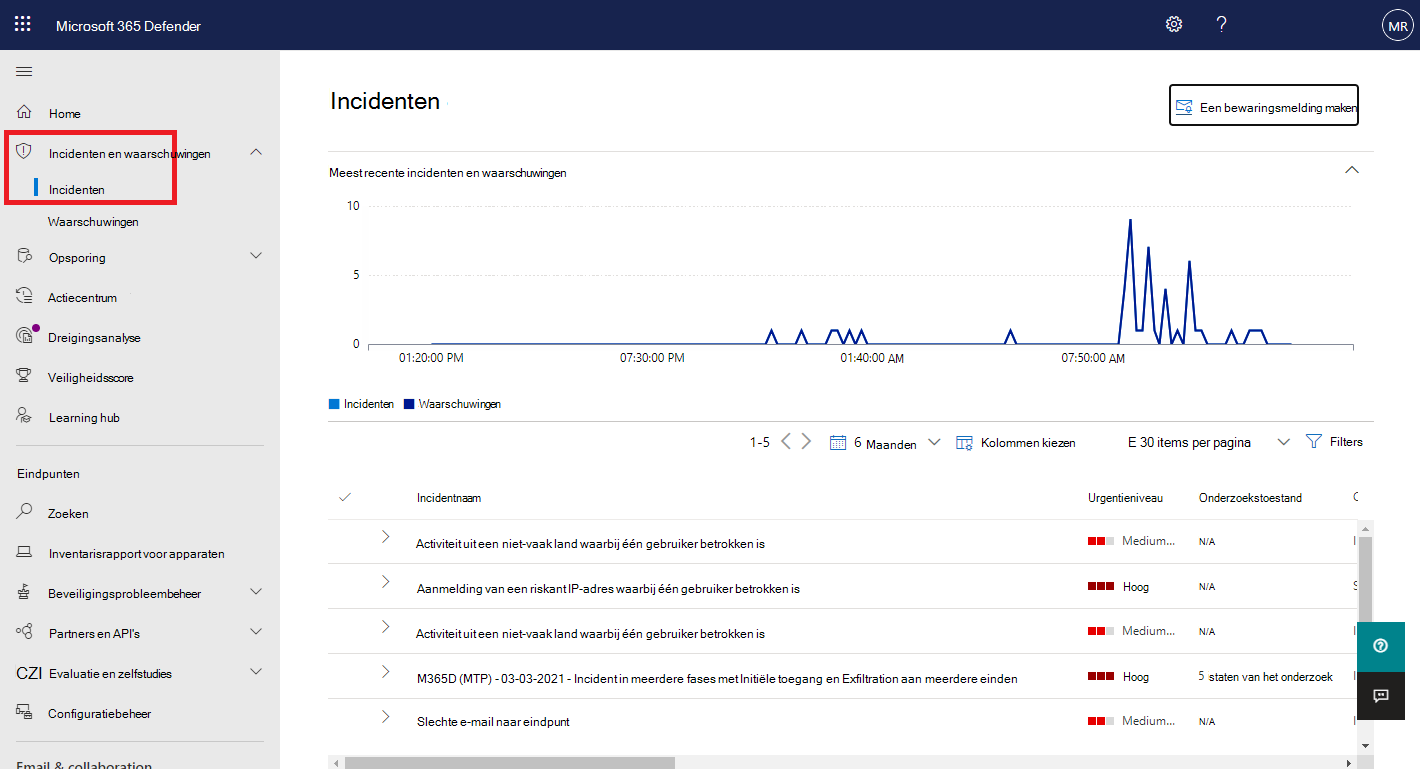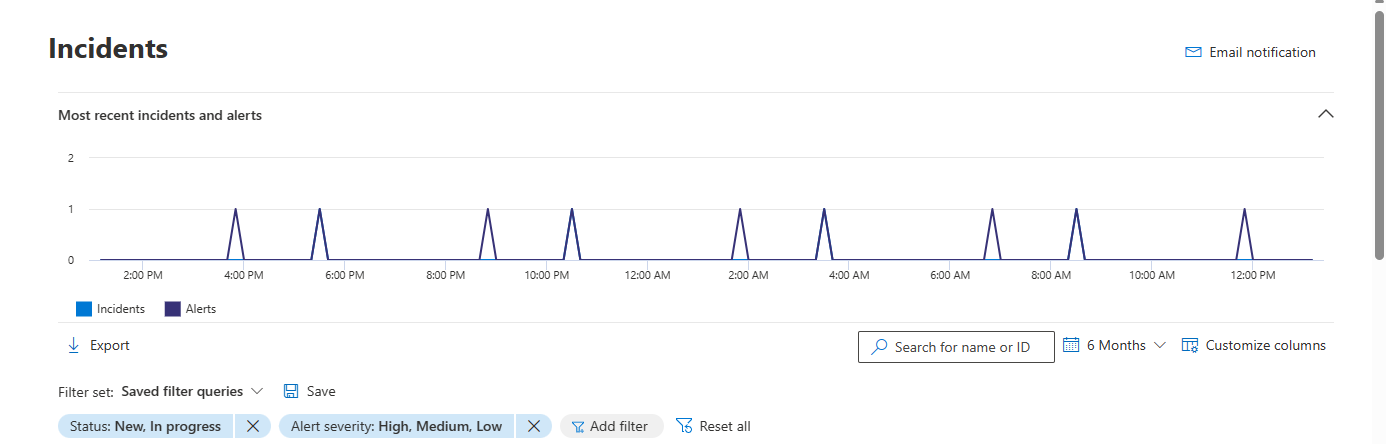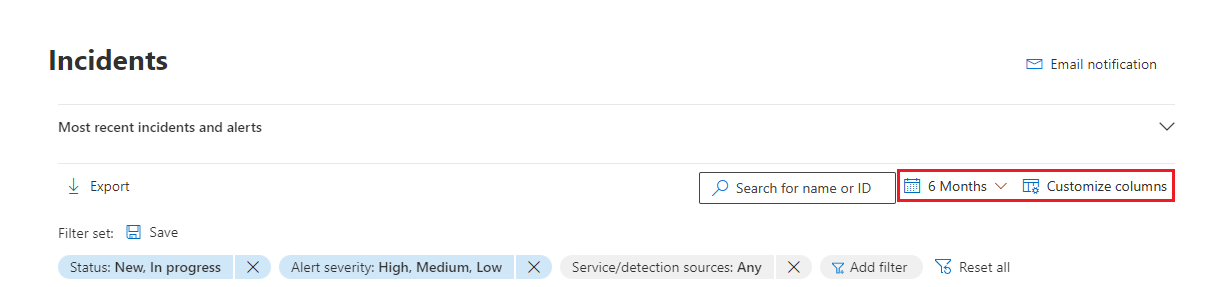Prioriteit geven aan incidenten in de Microsoft Defender-portal
Het geïntegreerde platform voor beveiligingsbewerkingen in de Microsoft Defender-portal past correlatieanalyses toe en voegt gerelateerde waarschuwingen en geautomatiseerde onderzoeken van verschillende producten toe in een incident. Microsoft Sentinel en Defender XDR ook unieke waarschuwingen activeren voor activiteiten die alleen als schadelijk kunnen worden geïdentificeerd, gezien de end-to-end zichtbaarheid in het geïntegreerde platform in de hele productsuite. Deze weergave geeft uw beveiligingsanalisten het bredere aanvalsverhaal, waardoor ze complexe bedreigingen in uw organisatie beter begrijpen en ermee omgaan.
Belangrijk
Microsoft Sentinel is beschikbaar als onderdeel van de openbare preview voor het geïntegreerde platform voor beveiligingsbewerkingen in de Microsoft Defender portal. Zie Microsoft Sentinel in de Microsoft Defender portal voor meer informatie.
Incidentwachtrij
De wachtrij Incident toont een verzameling incidenten die zijn gemaakt op apparaten, gebruikers, postvakken en andere resources. Het helpt u incidenten te sorteren om prioriteit te geven aan een geïnformeerde beslissing over cyberbeveiligingsreacties, een proces dat bekend staat als incident triage.
Tip
Gedurende een beperkte periode in januari 2024, wanneer u de pagina Incidenten bezoekt, wordt Defender Boxed weergegeven. Defender Boxed markeert de beveiligingssuccessen, verbeteringen en reactieacties van uw organisatie in 2023. Als u Defender Boxed opnieuw wilt openen, gaat u in de Microsoft Defender-portal naar Incidenten en selecteert u vervolgens Uw Defender Boxed.
U kunt de wachtrij voor incidenten openen vanuit Incidenten & waarschuwingen > Incidenten op de snelle start van de Microsoft Defender-portal. Hier is een voorbeeld.
Selecteer Meest recente incidenten en waarschuwingen om de uitbreiding van de bovenste sectie uit te schakelen, waarin een tijdlijngrafiek wordt weergegeven van het aantal ontvangen waarschuwingen en incidenten dat in de afgelopen 24 uur is gemaakt.
Daaronder worden in de wachtrij met incidenten in de Microsoft Defender portal incidenten weergegeven die in de afgelopen zes maanden zijn gezien. Het meest recente incident staat bovenaan de lijst, zodat u het eerst kunt zien. U kunt een ander tijdsbestek kiezen door dit te selecteren in de vervolgkeuzelijst bovenaan.
De incidentwachtrij bevat aanpasbare kolommen (selecteer Kolommen aanpassen) die u inzicht geven in verschillende kenmerken van het incident of de betrokken entiteiten. Met deze filtering kunt u een weloverwogen beslissing nemen met betrekking tot het prioriteren van incidenten voor analyse.
Incidentnamen
Voor meer zichtbaarheid in één oogopslag genereert Microsoft Defender XDR namen van incidenten automatisch, op basis van waarschuwingskenmerken, zoals het aantal betrokken eindpunten, betrokken gebruikers, detectiebronnen of categorieën. Met deze specifieke naamgeving krijgt u snel inzicht in het bereik van het incident.
Bijvoorbeeld: incident met meerdere fasen op meerdere eindpunten die door meerdere bronnen zijn gerapporteerd.
Als u Microsoft Sentinel hebt toegevoegd aan het geïntegreerde platform voor beveiligingsbewerkingen, zijn de namen van waarschuwingen en incidenten die afkomstig zijn van Microsoft Sentinel waarschijnlijk gewijzigd (ongeacht of ze vóór of sinds de onboarding zijn gemaakt).
U wordt aangeraden de naam van het incident niet te gebruiken als voorwaarde voor het activeren van automatiseringsregels. Als de naam van het incident een voorwaarde is en de naam van het incident verandert, wordt de regel niet geactiveerd.
Filters
De incidentwachtrij biedt ook meerdere filteropties, waarmee u, indien toegepast, alle bestaande incidenten in uw omgeving breed kunt opschonen of besluiten om zich te richten op een specifiek scenario of een specifieke bedreiging. Het toepassen van filters op de incidentwachtrij kan helpen bepalen welk incident onmiddellijke aandacht vereist.
In de lijst Filters boven de lijst met incidenten worden de momenteel toegepaste filters weergegeven.
In de standaardwachtrij voor incidenten kunt u Filter toevoegen selecteren om de vervolgkeuzelijst Filter toevoegen weer te geven, van waaruit u filters opgeeft die moeten worden toegepast op de incidentenwachtrij om de set weergegeven incidenten te beperken. Hier is een voorbeeld.
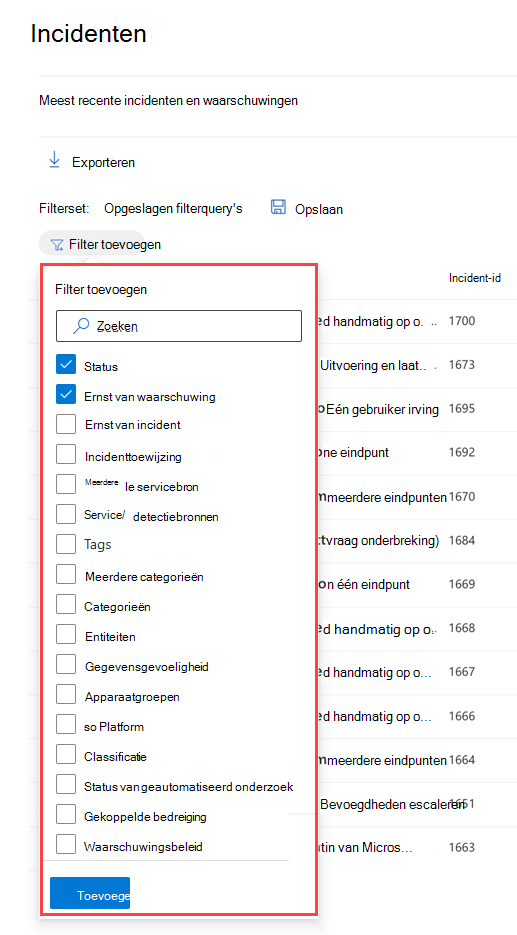
Selecteer de filters die u wilt gebruiken en selecteer vervolgens Toevoegen onderaan de lijst om ze beschikbaar te maken.
De filters die u hebt geselecteerd, worden nu samen met de bestaande toegepaste filters weergegeven. Selecteer het nieuwe filter om de voorwaarden op te geven. Als u bijvoorbeeld het filter 'Service-/detectiebronnen' hebt gekozen, selecteert u het filter om de bronnen te kiezen waarop u de lijst wilt filteren.
U kunt het deelvenster Filter ook zien door een van de filters in de lijst Filters boven de lijst met incidenten te selecteren.
Deze tabel bevat de filternamen die beschikbaar zijn.
| Filternaam | Beschrijving/voorwaarden |
|---|---|
| Status | Selecteer Nieuw, Wordt uitgevoerd of Opgelost. |
| Ernst van waarschuwingen Ernst van incident |
De ernst van een waarschuwing of incident is indicatief voor de impact die deze kan hebben op uw assets. Hoe hoger de ernst, hoe groter de impact en meestal de meest directe aandacht vereist. Selecteer Hoog, Gemiddeld, Laag of Informatief. |
| Incidenttoewijzing | Selecteer de toegewezen gebruiker of gebruikers. |
| Meerdere servicebronnen | Geef op of het filter voor meer dan één servicebron is. |
| Service-/detectiebronnen | Geef incidenten op die waarschuwingen bevatten van een of meer van de volgende: Veel van deze services kunnen in het menu worden uitgebreid om verdere opties voor detectiebronnen binnen een bepaalde service weer te geven. |
| Tags | Selecteer een of meer tagnamen in de lijst. |
| Meerdere categorieën | Geef op of het filter voor meer dan één categorie is. |
| Categorieën | Kies categorieën om u te richten op specifieke tactieken, technieken of aanvalsonderdelen die worden gezien. |
| Entiteiten | Geef de naam op van een asset, zoals een gebruiker, apparaat, postvak of toepassingsnaam. |
| Gegevensgevoeligheid | Sommige aanvallen richten zich op het exfiltreren van gevoelige of waardevolle gegevens. Door een filter toe te passen voor specifieke vertrouwelijkheidslabels, kunt u snel bepalen of gevoelige informatie mogelijk is aangetast en prioriteit geven aan het aanpakken van deze incidenten. Met dit filter wordt alleen informatie weergegeven wanneer u vertrouwelijkheidslabels van Microsoft Purview Informatiebeveiliging hebt toegepast. |
| Apparaatgroepen | Geef de naam van een apparaatgroep op. |
| Besturingssysteemplatform | Geef apparaatbesturingssystemen op. |
| Indeling | Geef de set classificaties van de gerelateerde waarschuwingen op. |
| Status van geautomatiseerd onderzoek | Geef de status van geautomatiseerd onderzoek op. |
| Gekoppelde bedreiging | Geef een benoemde bedreiging op. |
| Waarschuwingsbeleid | Geef een waarschuwingsbeleidstitel op. |
Het standaardfilter is om alle waarschuwingen en incidenten weer te geven met de status Nieuw en In uitvoering en met de ernst Hoog, Gemiddeld of Laag.
U kunt een filter snel verwijderen door de X te selecteren in de naam van een filter in de lijst Filters .
U kunt ook filtersets maken op de pagina incidenten door Opgeslagen filterquery's Filterset maken >te selecteren. Als er geen filtersets zijn gemaakt, selecteert u Opslaan om er een te maken.
Aangepaste filters opslaan als URL's
Zodra u een handig filter in de wachtrij voor incidenten hebt geconfigureerd, kunt u een bladwijzer maken voor de URL van het browsertabblad of deze op een andere manier opslaan als een koppeling op een webpagina, een Word document of een locatie naar keuze. Met bladwijzers hebt u met één klik toegang tot belangrijke weergaven van de incidentwachtrij, zoals:
- Nieuwe incidenten
- Incidenten met hoge ernst
- Niet-toegewezen incidenten
- Niet-toegewezen incidenten met hoge ernst
- Aan mij toegewezen incidenten
- Aan mij en voor Microsoft Defender voor Eindpunt toegewezen incidenten
- Incidenten met een specifieke tag of tags
- Incidenten met een specifieke bedreigingscategorie
- Incidenten met een specifieke bijbehorende bedreiging
- Incidenten met een specifieke actor
Zodra u uw lijst met nuttige filterweergaven als URL's hebt gecompileerd en opgeslagen, gebruikt u deze om de incidenten in uw wachtrij snel te verwerken en te prioriteren en te beheren voor volgende toewijzing en analyse.
Zoeken
In het vak Search voor naam of id boven de lijst met incidenten kunt u op een aantal manieren zoeken naar incidenten om snel te vinden wat u zoekt.
Search op incidentnaam of -id
Search rechtstreeks voor een incident door de incident-id of de naam van het incident te typen. Wanneer u een incident selecteert in de lijst met zoekresultaten, wordt in de Microsoft Defender portal een nieuw tabblad geopend met de eigenschappen van het incident, van waaruit u uw onderzoek kunt starten.
Search door beïnvloede activa
U kunt een asset een naam geven, zoals een gebruiker, apparaat, postvak, toepassingsnaam of cloudresource, en alle incidenten met betrekking tot die asset zoeken.
Een tijdsbereik opgeven
De standaardlijst met incidenten is voor incidenten die zich in de afgelopen zes maanden hebben voorgedaan. U kunt een nieuw tijdsbereik opgeven in de vervolgkeuzelijst naast het agendapictogram door het volgende te selecteren:
- Een dag
- Drie dagen
- Eén week
- 30 dagen
- 30 dagen
- Zes maanden
- Een aangepast bereik waarin u zowel datums als tijden kunt opgeven
Volgende stappen
Nadat u hebt vastgesteld welk incident de hoogste prioriteit vereist, selecteert u het en:
- Beheer de eigenschappen van het incident voor tags, toewijzing, onmiddellijke oplossing voor fout-positieve incidenten en opmerkingen.
- Begin met uw onderzoek.
Zie ook
Tip
Wil je meer weten? Engage met de Microsoft Security-community in onze Tech Community: Microsoft Defender XDR Tech Community.
Feedback
Binnenkort: Gedurende 2024 worden GitHub Issues uitgefaseerd als het feedbackmechanisme voor inhoud. Dit wordt vervangen door een nieuw feedbacksysteem. Ga voor meer informatie naar: https://aka.ms/ContentUserFeedback.
Feedback verzenden en bekijken voor